Kako nadograditi sustav Windows na verziju 10: upute korak-po-korak. Kako ažurirati putem centra za nadogradnju na Windows 10
S izdavanjem najnovije verzije sustava Windows 10, mnogi korisnici su odlučili instalirati ga na svojim računalnim terminalima. Kako se ispostavilo, ažuriranje sustava Windows na 10. modifikaciju nije tako teško. Međutim, tijekom nadogradnje treba uzeti u obzir nekoliko ključnih točaka, bez kojih će nadogradnja biti jednostavno nemoguća.
Nadogradnja postojećeg sustava na Windows 10?
Odluka o tome treba li nadograditi na najnoviju verziju OS-a ostaje isključivo za korisnika. Međutim, gotovo svi stručnjaci bilježe mnogo konceptualnih inovacija u novom sustavu. Potpuni popis lako se može pronaći na službenom Microsoftovom resursu.
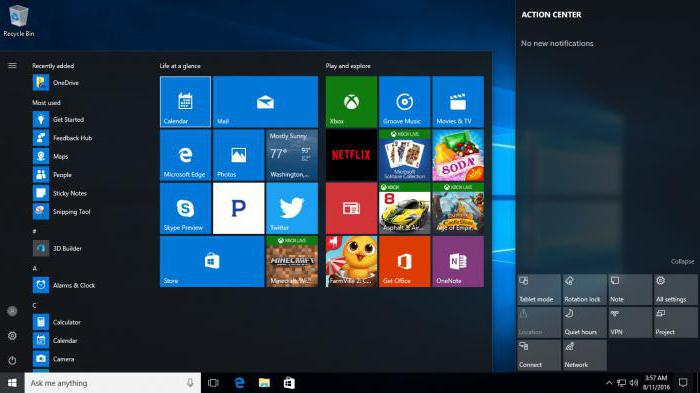
Međutim, mišljenja o potrebi njihove primjene i uporabe, a da ne spominjemo stabilnost samog OS-a, jasno su podijeljena. Međutim, ako je prva modifikacija, objavljena pod imenom Technical Preview, još uvijek bila prilično sirovina, trenutne verzije Home, Pro, Education itd. Izgledaju prilično impresivno. Osim toga, zahtjevi sustava, kao što se čini u početku, vrlo su skromni (samo 2-jezgreni procesor, 2 GB RAM-a i oko 25-30 GB slobodnog prostora na disku).
Ali to nije tako jednostavno. Mnogi korisnici se pitaju kako nadograditi Windows XP na Windows 10. Odgovor je nedvosmislen - nema šanse. "Expishka" i "Vista" ne podliježu automatskoj nadogradnji. U tom slučaju najprije morate instalirati verziju 7 ili 8 i tek tada izvršiti ažuriranje. No, nadograditi Windows 7 na Windows 10, kao i izmjene na 8 ili 8.1, može biti vrlo jednostavna. No, postoji nekoliko preduvjeta.
Preliminarni koraci za instaliranje ažuriranja
Prvi i najvažniji uvjet, bez kojeg nadogradnja sustava Windows na verziju 10 uopće neće funkcionirati, jest instalirati sva najnovija ažuriranja sustava koja bi trebala biti ažurirana.
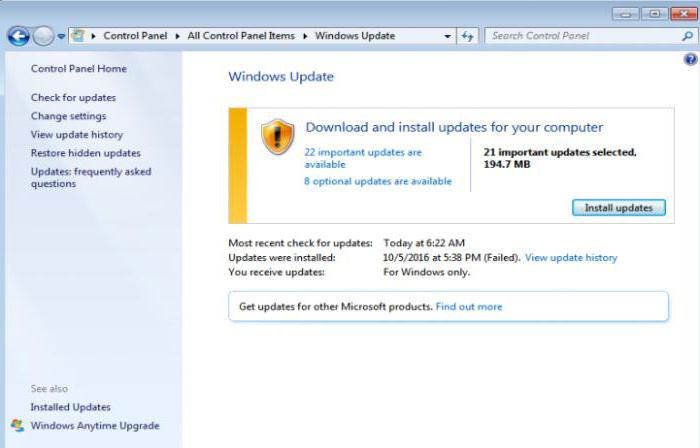
Ako automatsko ažuriranje ne radi ili je deaktivirano u postojećem sustavu, morat ćete ručno pretražiti i integrirati najnovije pakete u Centar za ažuriranje (za to postoji poseban gumb u samom odjeljku). Osim toga, vrijedi napomenuti da postojeći sustav mora biti licenciran (iako se taj uvjet može lako zaobići korištenjem takozvane čiste instalacije bez ključa, kada će se aktivacija izvršiti kada se prvi put spojite na globalnu mrežu). Možete koristiti tipke koje su bile predviđene za sedmu i osmu verziju (što je čudno, ali rade).
Izrada računa
Drugi uvjet je obvezna registracija na Microsoftovu web-mjestu uz stvaranje računa, koji će se kasnije koristiti za prijavu u sustav.
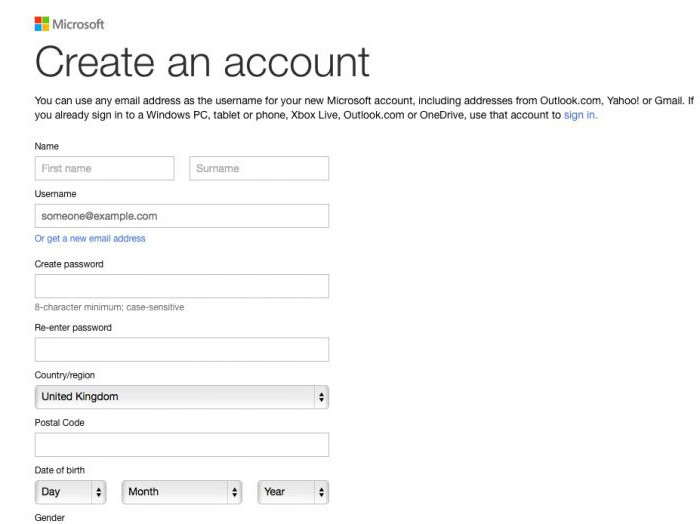
Taj proces apsolutno nije kompliciran, a sama registracija traje samo nekoliko minuta, tako da se nema smisla detaljno baviti se njome.
Kako nadograditi sustav Windows na verziju 10: opcije za radnju
Što se tiče same nadogradnje. U načelu, postoje dvije glavne opcije za djelovanje. Ako je, uz uključeno automatsko ažuriranje trenutnog sustava, prijedlog za instalaciju sustava Windows 10 iz nekog razloga nije aktiviran, možete staviti u red čekanja za učitavanje distribucije OS-a na službeni resurs (barem uz tehničku verziju pregleda).
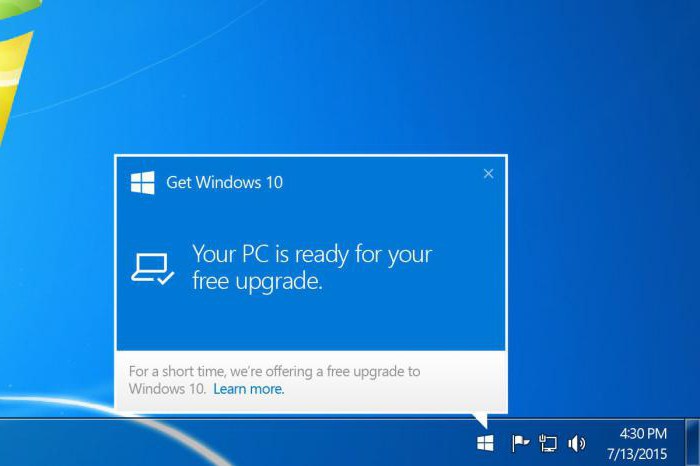
S druge strane, zašto čekati da se jedinstveno rješenje ponudi izravno na web-mjestu korporacije za neovisnu nadogradnju u obliku malog programa Media Creation Tool? To je uz njegovu pomoć za nadogradnju sustava Windows na 10. modifikaciju (i bilo koje od verzija) će biti najlakše.
Korištenje "izvornog" programa
Dakle, pretpostavljamo da automatsko ažuriranje iz odgovarajućeg odjeljka u postojećem sustavu nije funkcioniralo, a korisnik ga je odlučio samostalno instalirati. Kao osnovu koristimo sedmu verziju OS-a.
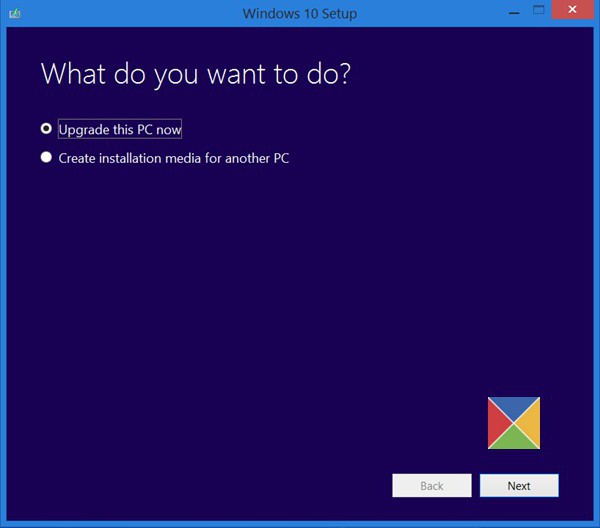
Nadogradnja prozora 7 na Windows 10 kroz gornji program je vrlo jednostavna. Nakon pokretanja, pojavit će se prozor za odabir osnovnih radnji - ažurirajte ovaj terminal ili stvorite medij za pokretanje da biste instalirali sustav na drugo računalo. Odaberite prvi.
Imajte na umu da će nadogradnja biti izvršena prema arhitekturi ažuriranog sustava, tj. Ako je Windows 7 64-bitni, instaliranje desete verzije s arhitekturom od 32 bita neće uspjeti. U slučaju pokušaja instalacije 64-bitne verzije preko 32-bitne verzije, instalacija će se dogoditi, ali korisnički programi koji su prethodno bili prisutni u sustavu neće raditi. Da biste ih spasili, promijenite arhitekturu nije vrijedno toga.
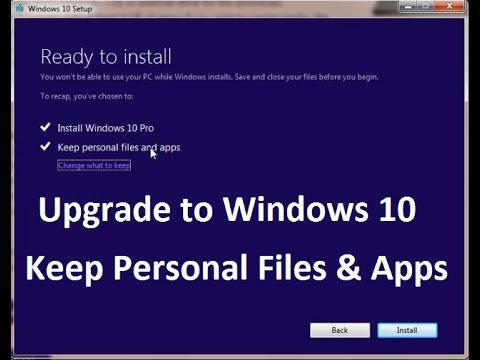
Zatim morate prihvatiti uvjete licence, a zatim odabrati trenutačno ažuriranje. U ovom trenutku preuzmite instalacijske datoteke s Interneta. Kada se u potpunosti učitaju i testiraju, u instalacijskom programu se pojavljuje poruka da je odabrani sustav (na primjer, Windows 10 Pro) spreman za instalaciju. U tom slučaju morate koristiti točku spremanja korisničkih datoteka. Zatim jednostavno pritisnite gumb za početak instalacije i pričekajte završetak procesa, koji se ne razlikuje od standardne instalacije sustava.
Postupak nadogradnje može potrajati prilično dugo, budući da trenutno nisu dostupne samo glavne datoteke novog sustava i sva ažuriranja, već će se s Interneta preuzeti i najnoviji upravljački programi. Da, a brzina preuzimanja izravno ovisi o uspostavljenoj internetskoj vezi.
Instaliranje ažuriranja Obljetnica ažuriranja
Dakle, nadogradnja na sustav Windows 10 pokazala se jednostavnom. Sada nekoliko riječi o instaliranju najnovijeg ažuriranja.
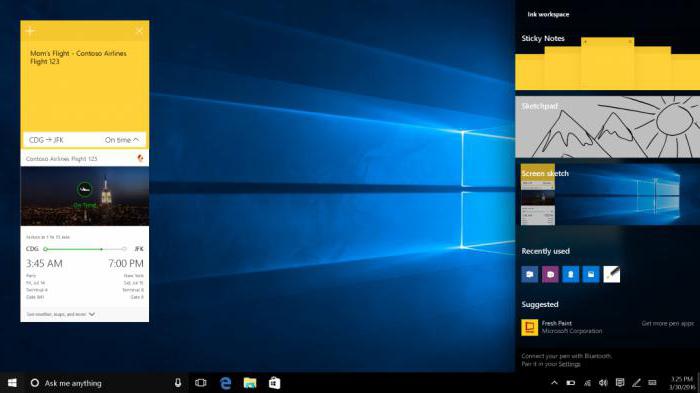
U teoriji, korisnik ne mora intervenirati u procesu instalacije, budući da sam proces podrazumijeva instalaciju svih dostupnih ažuriranja. Ako se to ne dogodi, bit će potrebno u "Centru za ažuriranje", kao što je gore navedeno, pokrenuti ručno traženje ažuriranja. Nadalje, možete instalirati ažuriranja ne samo za sam operativni sustav, već i za druge Microsoftove softverske proizvode.
Možete učiniti još lakše. Da biste to učinili, trebate samo preuzeti distribuciju tog ažuriranja s web-lokacije razvojnog programera, a zatim je sami integrirati u sustav. Ali u većini slučajeva to nije potrebno.
zaključak
Kao što možete vidjeti, ažuriranje sustava Windows na 10. modifikaciju može biti vrlo jednostavno. Nakon ponovnog pokretanja, novi će OS ostati zadane postavke.
Ako se iz nekog razloga morate vratiti na prethodni sustav, odgovarajuća će se stavka prikazati u "Centru za ažuriranje". Samo ova mogućnost ima vremensko ograničenje (vrijedi 30 dana), pa čak i tada samo pod uvjetom da je izvršeno ažuriranje, a ne "čista" instalacija.
Da biste uklonili datoteke prethodnog OS-a i instalacijskih komponenti sustava Windows 10, trebali biste koristiti standardni alat za čišćenje diska, a ne uobičajeno brisanje mapa i datoteka iz "Explorera" ili nekog drugog upravitelja datoteka, a onda mogu postojati sve vrste sukoba. Nije dovoljno tek instaliran sustav odbio raditi ...